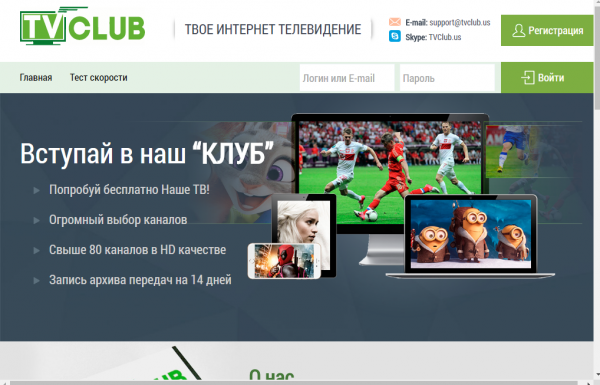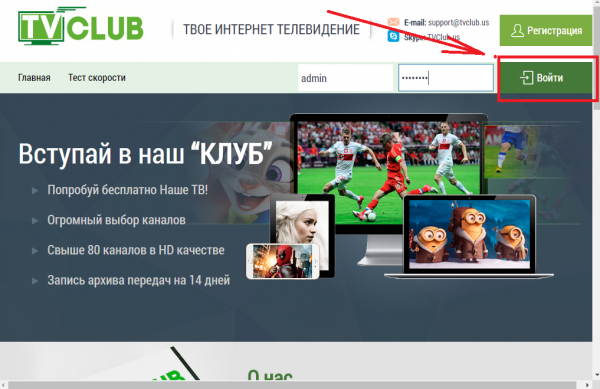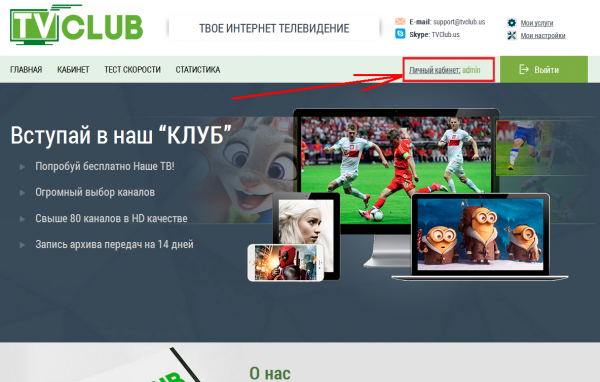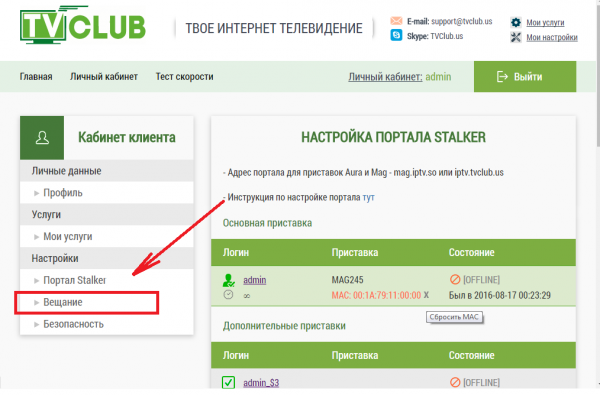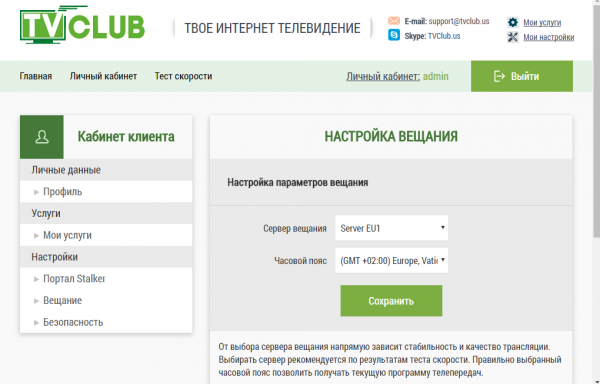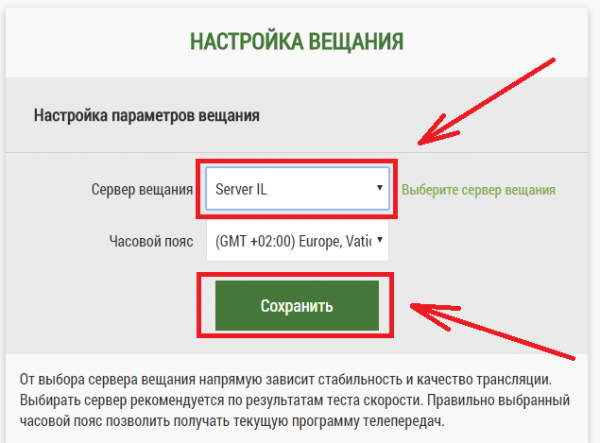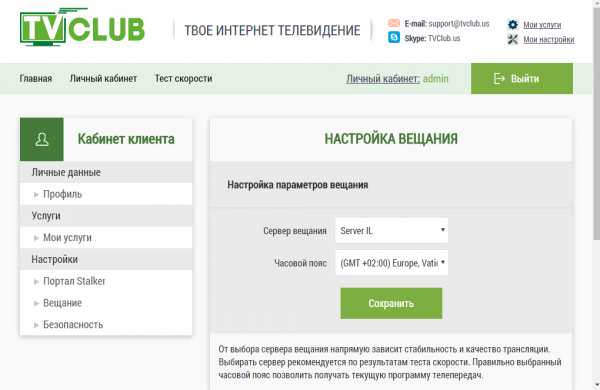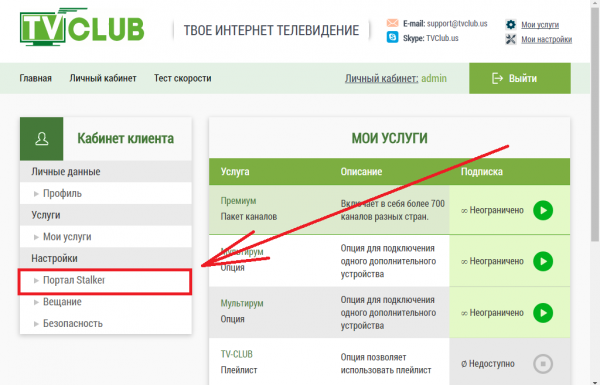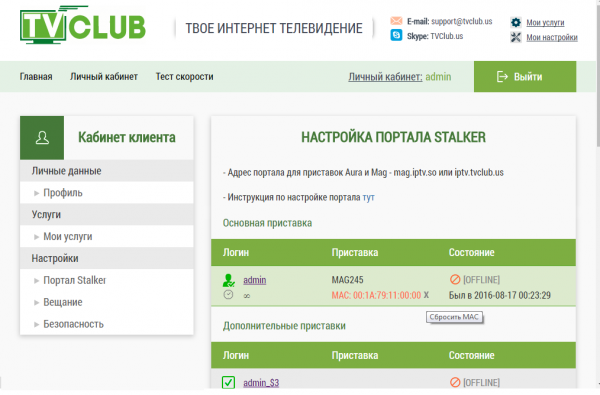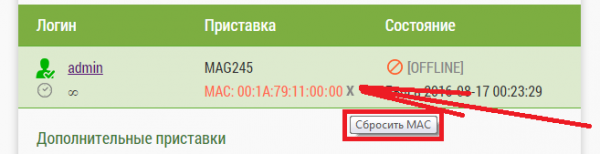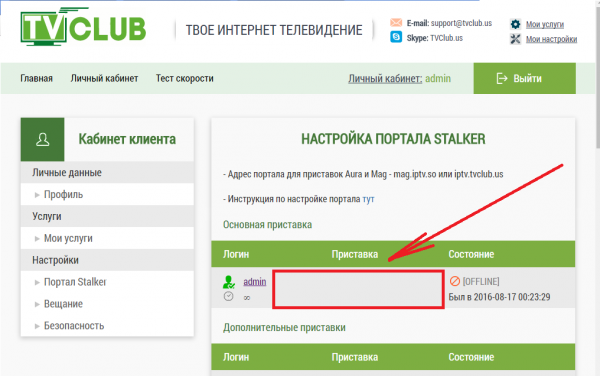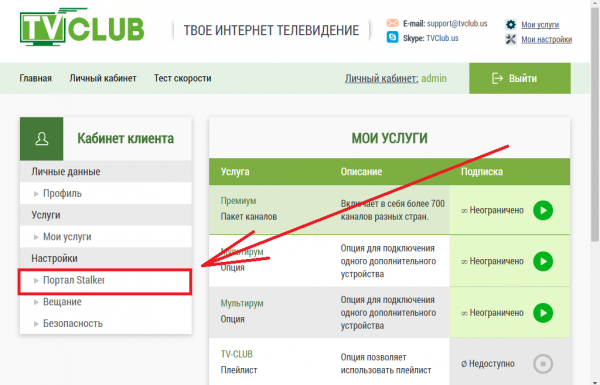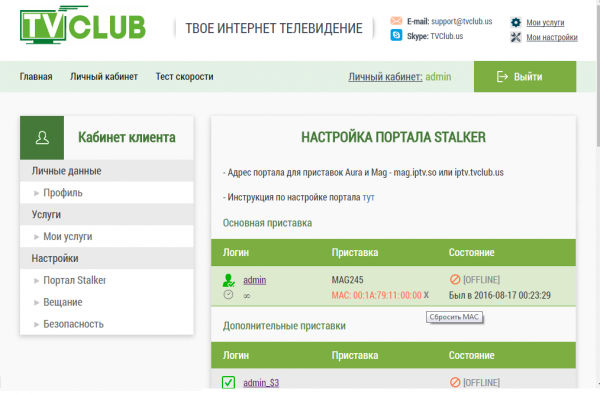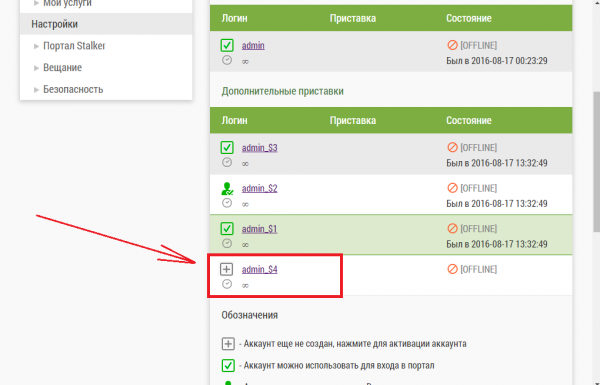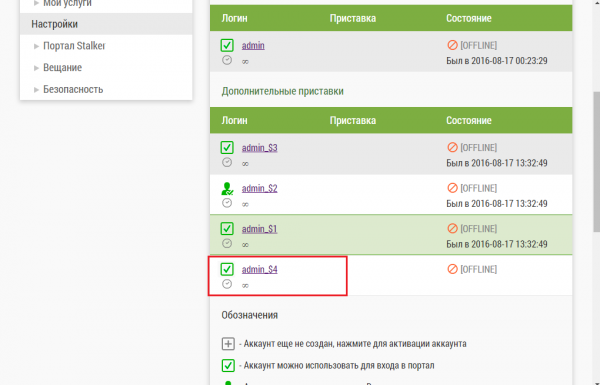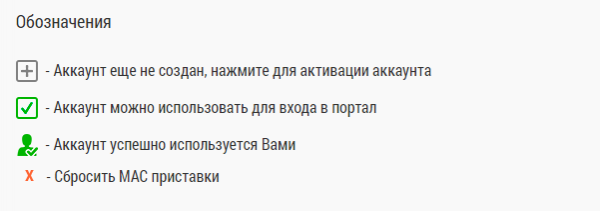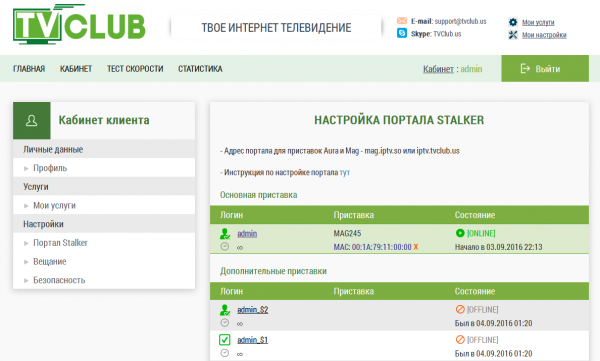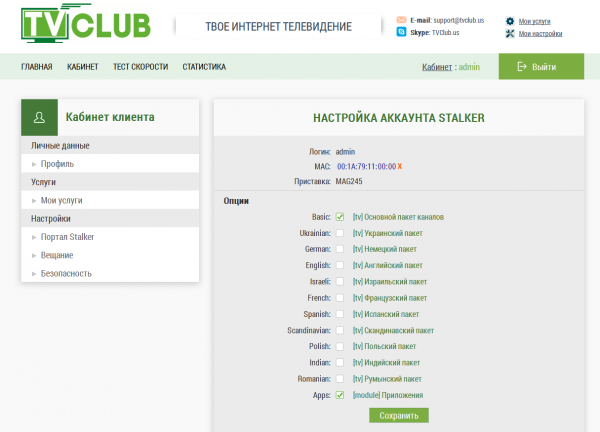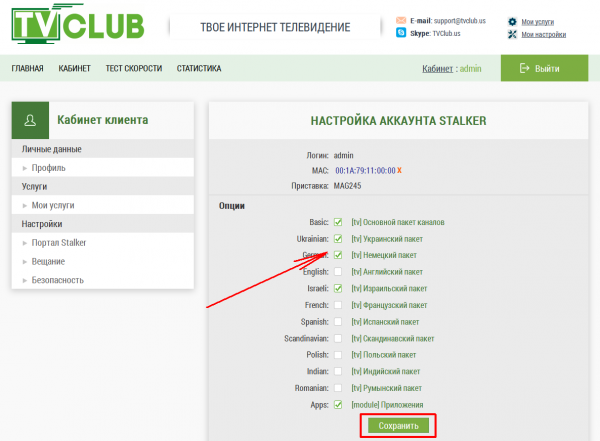Как пользоваться личным кабинетом
Содержание
Вход в личный кабинет
Вход в личный кабинет может осуществить только зарегистрированный пользователь. Если Вы еще не зарегистрированы, необходимо пройти процедуру регистрации.
1. Зайти на сайт «TVClub»
2. Вести логин и пароль указанные при регистрации, нажать кнопку «Войти»
3. Перейти в «Личный кабинет»
Смена сервера вещания на сайте «TVClub»
1. В личном кабинете переходим в пункт Настройки/Вещание.
2. Откроется страница «Настройка вещания»
3. В настройках вещания выберите сервер вещания и нажать кнопку «Сохранить». Для определения наиболее оптимального сервера, необходимо произвести тест скорости соединения на странице тестирования скорости
4. Сервер вещания изменен.
Настройки портала Stalker
Удаление MAC-адреса приставки с помощью личного кабинета
MAC адрес Вашей приставки необходимо удалять в случае если Вам необходимо сменить логин используемый на приставке.
1. В личном кабинете переходим в пункт Настройки/Портал Stalker.
2. Откроются кабинет клиента и настройка портала Stalker.
3. Сбросить MAC приставки можно нажав на крестик рядом с ним.
4. MAC-адрес удален.
Мультиабонемент
Каждый дополнительный мультиабонемент позволяет подключить дополнительное устройство с одного IP– дреса. Логин на дополнительное устройство будет состоять из логина в Вашем профиле, к которому будет добавлены символы «_$» и номер мультиабонемента. Пример: если ваш логин «ivan» и у Вас подключен мультиабнемент, то дополнительный логин будет иметь вид «ivan_$1». Если у Вас подключены несколько мультиабонементов то дополнительные логины будут иметь вид «ivan_$1», «ivan_$2» и т.д.
После покупки мультиабонемента необходимо активировать аккаунт.
Активация дополнительного аккаунта
1. В личном кабинете переходим в пункт Настройки/Портал Stalker.
2. Откроется страница настроек портала Stalker
3. В разделе «Дополнительные приставки» Вы виде сколько дополнительных устройств Вы можете подключить. Для того чтобы активировать аккаунт необходимо нажать на знак «»
4. Дополнительный аккаунт активирован
Обозначения на сайте
Выбор пакетов с каналами
1. В личном кабинете переходим в пункт Настройки/Портал Stalker.
2. Нажимаем необходимый активированный логин. Если логин не активирован, его сначала необходимо активировать.
3. Откроется страница «Настройка аккаунта Stalker»
4. Выбираем пакеты каналов, которые необходимо подключить и сохраняем произведенные настройки.